Google analytics para tu Aplicación
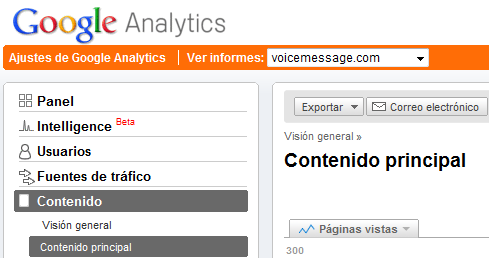
Una vez hayas publicado tu aplicación en el Market, te darás cuenta de que apenas tienes información de si se utiliza, ni cuando, ni en que parte del mundo, ni…
Aunque siempre puedes añadir lo que vamos a comentar, seguro que es interesante incluirlo desde un principio, y es simplemente utilizar Google Analytics como si de una web se tratara.
Pasos a seguir
Lo primero descargar la librería de analytics para Android desde aqui.
Descomprimir el fichero y dejar el .jar en la ruta donde suelas dejar las librerías.
Abrir los fuentes de la aplicación y en las propiedades del proyecto, en el apartado Java Build Path, ficha Libraries, pulsar el botón “Add externals JARs…” y seleccionarlo. Esto se hace desde el Eclipse.
Después añadir los siguientes permisos al Manifest de la App:
<uses-permission android:name="android.permission.INTERNET" />
<uses-permission android:name="android.permission.ACCESS_NETWORK_STATE" />
y evidentemente, crear una cuenta en Google Analytics con un perfil propio para cada aplicación. El truco consiste en crear un perfil y en la url, por ejemplo poner el nombre de la aplicación seguido por .com como en mi caso VoiceMessage.com
Seleccionar el código de analytics de dicho perfil, con el formato habitual de UA-XXXXXXX-X, que necesitaremos en el programa.
La aplicación
Hay diferentes formas de decirle a la librería que registre nuestros datos en analytics, pero la más sencilla es la siguiente:
A nivel de la actividad que queremos registrar, definir la variable:
GoogleAnalyticsTracker tracker;
En el método onCreate de la App, inicializar el sistema y el tracker de la siguiente forma:
tracker = GoogleAnalyticsTracker.getInstance();
tracker.start("UA-XXXXXX-X", 30, this);
El 30 indica cada cuantos segundos va a enviar datos a Analytics la App para no estar continuamente utilizando la red y mejorar rendimiento.
Ahora cada vez que queramos registrar algo que nos interese, solo tenemos que realizar la siguiente llamada.
tracker.trackPageView("/MailSenderActiviyCreate");
Entre parentesis pasaremos el parámetro que nos interesa registrar.
Resultado
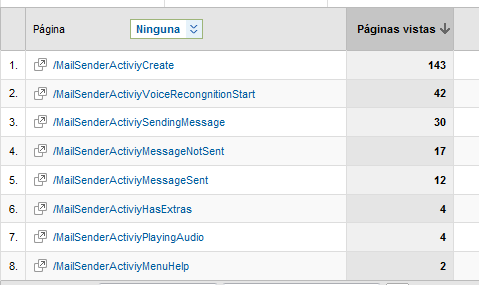
Podeis hacer pruebas desde el emulador y comprobar los resultados.